|
|
LAVIE Tab T11(2023年01月発表機種)でアプリを完全に終了する方法 | ||
LAVIE Tab T11(2023年01月発表機種)でアプリを完全に終了する方法 |
Q&A番号:024240 更新日:2025/06/13
 | LAVIE Tab T11(2023年01月発表機種)で、アプリを完全に終了する方法について教えてください。 |
 | アプリを起動後長時間使用しない場合は、完全に終了させることで、消費電力を抑えたりパフォーマンスを向上させたりすることができます。 |
アプリを起動後長時間使用しない場合は、完全に終了させることで、消費電力を抑えたりパフォーマンスを向上させたりすることができます。
はじめに
LAVIE Tab T11(2023年01月発表機種)では、アプリの画面を閉じただけではアプリは完全に終了せず、バックグラウンドで待機状態のまま動作し続けます。
待機状態のアプリが多くなると、動作が遅くなったり多くの電力を消費してしまうため、使用しないアプリは完全に終了することをおすすめします。
※ タブレットの発表日については、NEC LAVIE公式サイトの商品情報検索のWebページから確認できます。
 パソコンの型番(型名)から発売時期を調べる方法
パソコンの型番(型名)から発売時期を調べる方法
※ ここではAndroid 14の画面で案内しています。
Androidのバージョンを確認するには、以下の情報を参照してください。
 Androidのバージョンを確認する方法
Androidのバージョンを確認する方法
操作手順
LAVIE Tab T11(2023年01月発表機種)でアプリを完全に終了するには、以下の操作手順を行ってください。
ホーム画面を開き、画面下部から上にゆっくりとスワイプします。
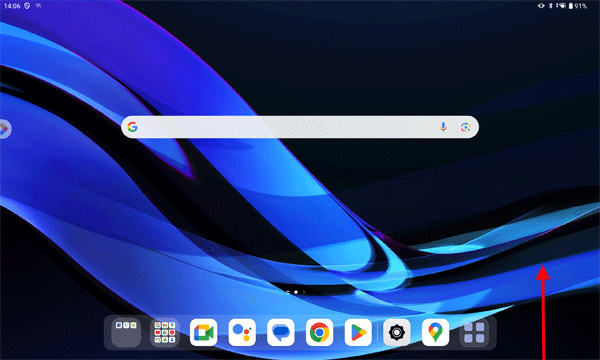
マルチタスク画面が表示されたら、終了したいアプリを上にスワイプします。
ここでは例として、「カレンダー」を完全に終了します。
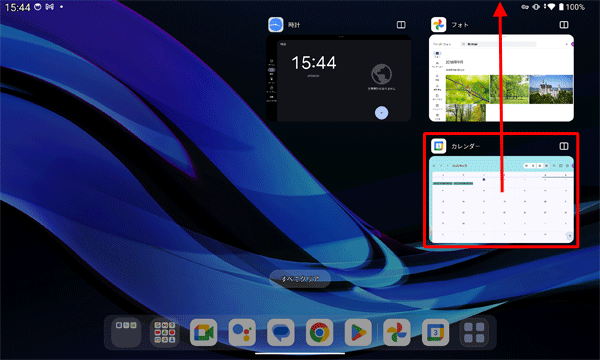
以上で操作完了です。
終了したアプリがマルチタスク画面に表示されていないことを確認してください。
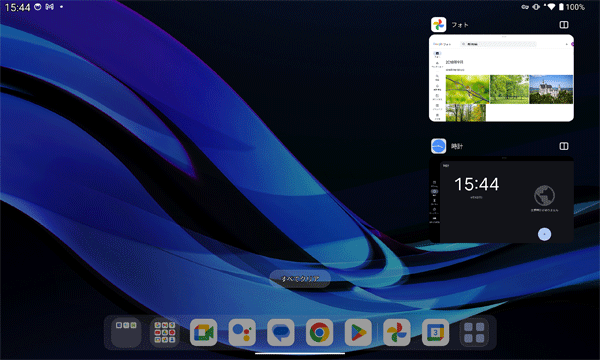
補足
マルチタスク画面の下部に表示されている「すべてクリア」をタップすると、起動している複数のアプリを一括で終了することができます。
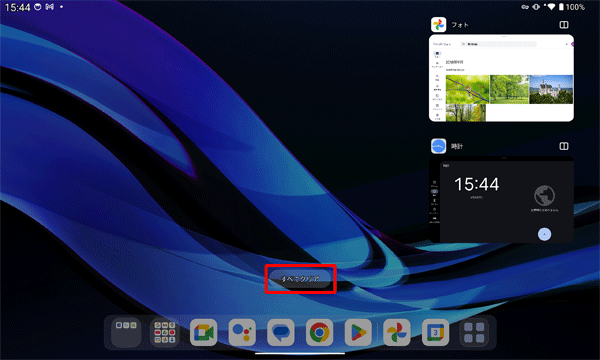
対象製品
PC-T1195FAS
Q&Aをご利用いただきありがとうございます
この情報はお役に立ちましたか?
お探しの情報ではなかった場合は、Q&A検索から他のQ&Aもお探しください。
 Q&A検索 - トップページ
Q&A検索 - トップページ
 パソコン用語集
パソコン用語集
|
|
|











